12 лучших бесплатных виджетов часов для Android

Хотя часы есть в каждом телефоне, они не являются чем-то особенным. Если вы предпочитаете что-то более привлекательное, тогда ищите крутой виджет часов для Android.

Быстрое развитие технологий превратило смартфоны в незаменимые электронные устройства для каждого человека в современную цифровую эпоху. Однако это также приводит к тому, что человечество сталкивается с новой «болезнью» под названием «зависимость от смартфона».
Если вам интересно, какие приложения на вашем смартфоне отнимают слишком много времени, эта статья покажет вам, как проверить список наиболее часто используемых приложений на Android с помощью интеграции инструментов цифрового благополучия.
( В этой статье приведены примеры телефонов Pixel (под управлением операционной системы Android) и Samsung Galaxy (вариант Android с большим количеством пользователей). Следует отметить, что макет, а также названия элементов в меню настроек телефона на телефонах и планшетах Android будут отличаться в зависимости от версии настройки Android каждого производителя. Однако в основном этапы установки будут аналогичны ).
Что такое цифровое благополучие?
Многие настройки Android включают набор инструментов под названием «Цифровое благополучие». Эти инструменты разработаны Google, чтобы помочь вам использовать телефон более здоровым образом. Большая часть этого — возможность предоставить подробную информацию о том, как вы используете свой телефон в течение определенного периода времени. Например, вы можете проверить, какие приложения вы используете чаще всего, тем самым внеся необходимые коррективы.
Посмотреть список наиболее часто используемых приложений на телефонах Samsung Galaxy
Сначала войдите в меню «Настройки», проведя один раз вниз от верхней части экрана и нажав значок шестеренки.

В появившемся меню настроек прокрутите вниз и выберите «Цифровое благополучие и родительский контроль».

Теперь коснитесь значка диаграммы в правом верхнем углу экрана.
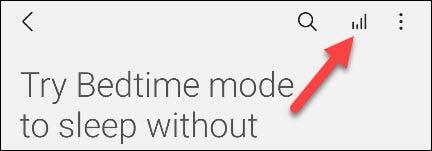
На следующем появившемся экране вы увидите разбивку наиболее часто используемых вами приложений по неделям, как показано ниже:
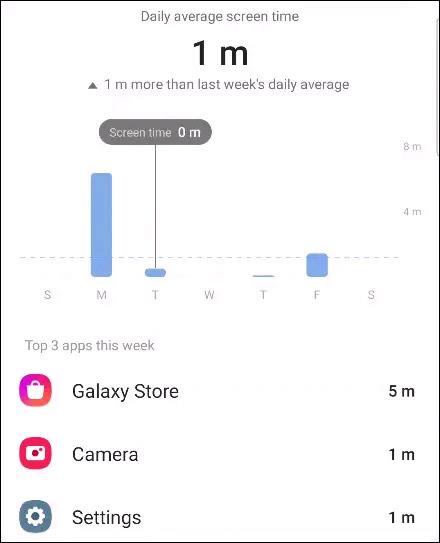
Просмотрите список наиболее часто используемых приложений на телефоне Pixel.
Сначала дважды проведите пальцем вниз от верхнего края экрана, чтобы отобразить меню быстрых настроек, затем коснитесь значка шестеренки.
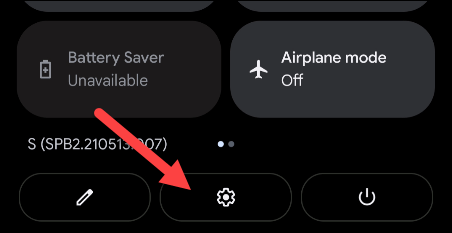
В появившемся меню настроек прокрутите вниз и выберите «Цифровое благополучие и родительский контроль».
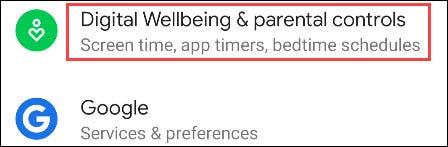
Вверху вы увидите круговой график, показывающий время использования вашего устройства. Вокруг круга указаны все приложения, которые вы использовали, а соответствующий цвет показывает, как часто вы их использовали. Нажмите на центр круга.
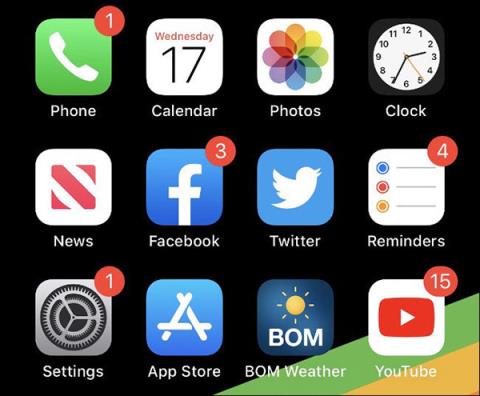
Далее вы увидите гистограмму, показывающую время использования экрана по дням. Ниже вы можете увидеть список наиболее часто используемых приложений.
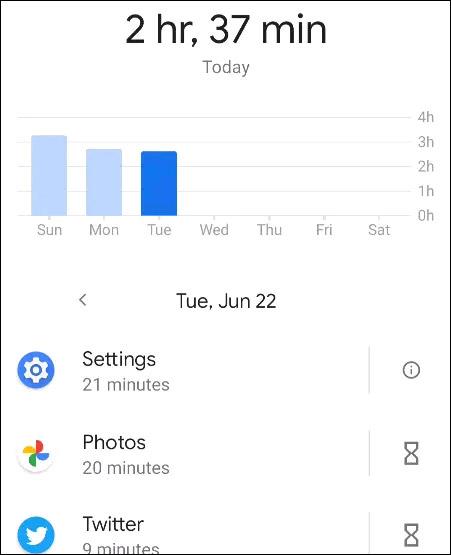
Используйте кнопки со стрелками, чтобы перемещаться между разными днями и видеть, какие приложения вы используете чаще всего.
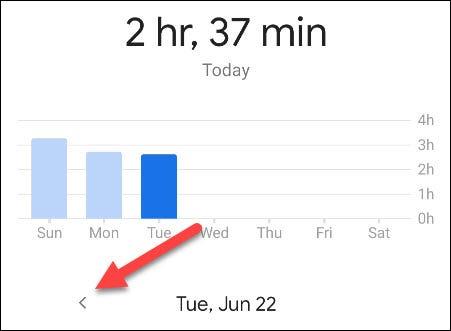
Хотя часы есть в каждом телефоне, они не являются чем-то особенным. Если вы предпочитаете что-то более привлекательное, тогда ищите крутой виджет часов для Android.
Узнайте, как легко и эффективно копировать и вставлять текст на Android. Следуйте нашим простым шагам и получите полезные советы.
Предоставляя доступ к Интернету Samsung, мы будем использовать веб-сайт со всеми функциями, такими как фотосъемка, микрофон и т. д., для выполнения нашей работы.
Множество геймпадов могут превратить ваш смартфон в портативное устройство, но лишь немногие игры для Android на самом деле поддерживают физическое управление.
Приложение Metropolis 3D City — это приложение «Живые обои», использующее 3D-изображения города, установленные в качестве обоев устройства Android, которые могут перемещаться в зависимости от ваших действий.
Google Pixel 4a — одна из самых популярных моделей смартфонов среднего класса, которую с нетерпением ждут почти все энтузиасты технологий во всем мире.
На телефонах Xiaomi вы выберете учетную запись контакта для отправки экстренного сообщения. В статье ниже вы узнаете, как включить экстренные вызовы на телефонах Xiaomi.
Большинство современных смартфонов используют только сенсорный ввод. Это означает необходимость использовать экранную сенсорную клавиатуру, которая может сделать ввод неточным и медленным.
Вот несколько советов, которые помогут вам лучше контролировать уведомления приложений на вашем смартфоне.
Есть много способов сделать ваши фотографии более интересными, и создание собственного двойника — один из таких трюков. Откройте для себя Split Camera прямо сейчас — создавайте двойные фотографии.








